使用过演示文稿的朋友们都知道,常常会在幻灯片的内容上使用超链接可以快速翻到需要的那一页幻灯片。下面小编就来告诉大家如何在WPS演示中使用超链接的命令,一起来看看吧。新建默认模板wps演示文稿,内容版式为空白版式。单击在线素材中的目录项,单击目录选项卡,选中其中一种目录,右击选择快捷菜单中的“插入&rd......
WPS excel如何用IPMT函数计算贷款利息
WPS教程
2021-10-12 09:05:21
当我们向银行贷款时,每月都需要向银行支付利息,那么该利息如何计算呢,今天小编就来教大家如何在Excel表格当中利用IPMT函数计算贷款利息的方法,一起来学习一下吧。
首先,单击工具栏【公式】下的【插入函数】。
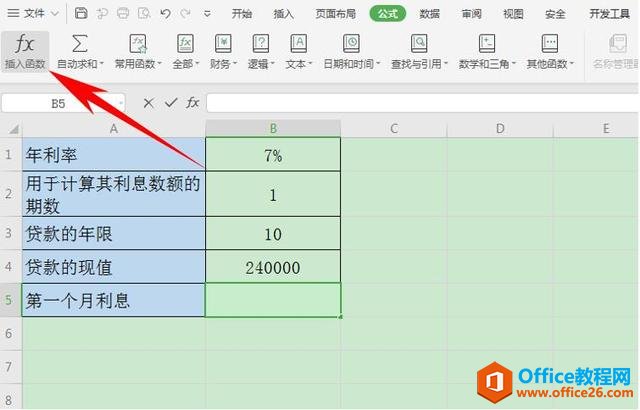
弹出【插入函数】的对话框,在查找函数里输入IPMT函数,代表基于固定利率及等额分期付款方式,返回给定期数内对投资的利息偿还额。 单击确定。
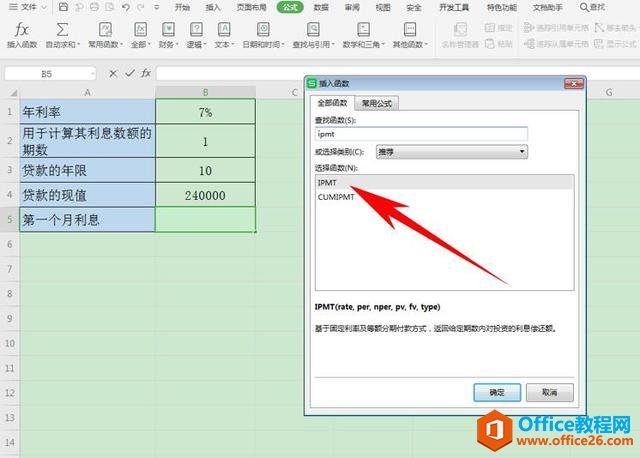
弹出【函数参数】的对话框,利率填入B1,用于计算其利息数额的期数填入B2,贷款的年限为10年,所以支付总期数填入B3*12,代表*12个月,现值填入B4,终值代表未来值,忽略或者填写0后单击确定即可。

单击确定后可以看到,贷款的第一个月利息就计算出来了,如下图所示。
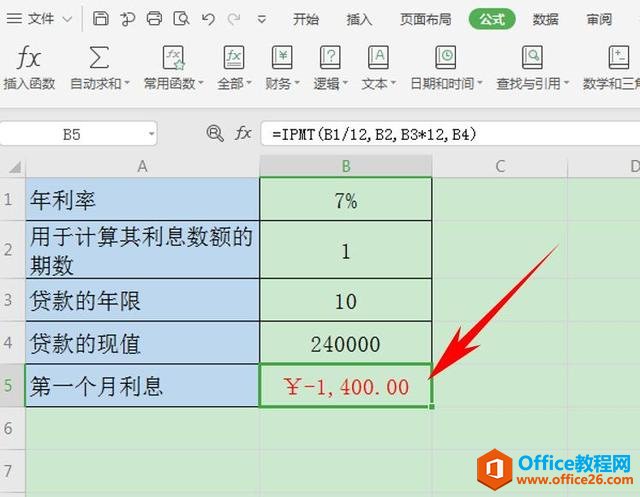
那么,在Excel表格当中,利用IPMT函数计算贷款利息的方法,是不是非常简单呢,你学会了吗?
上一篇:wps表格上如何加标题 下一篇:WPS excel如何用PV函数计算投资现值
相关文章





